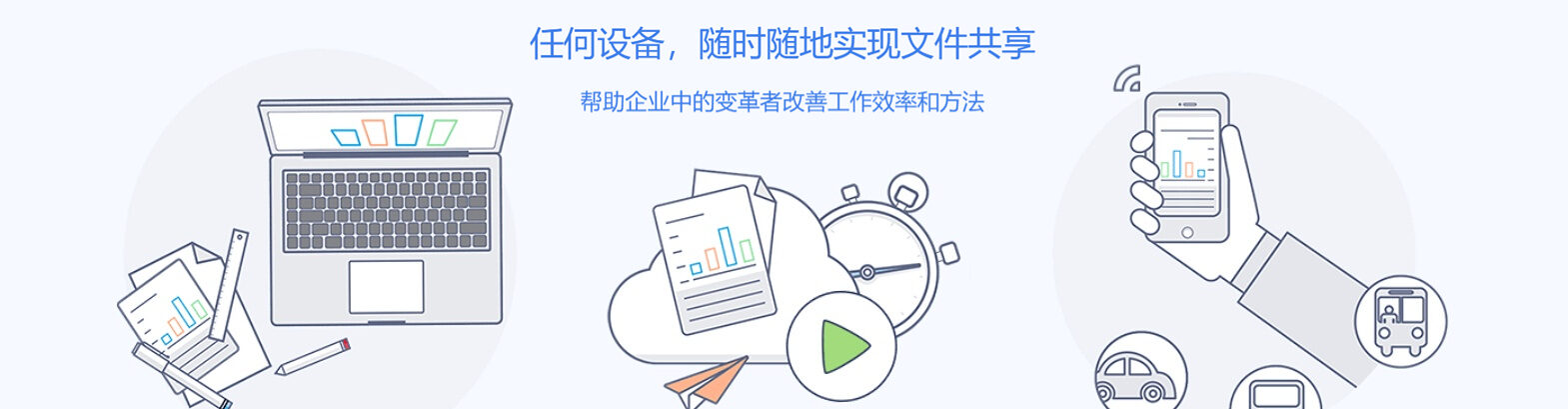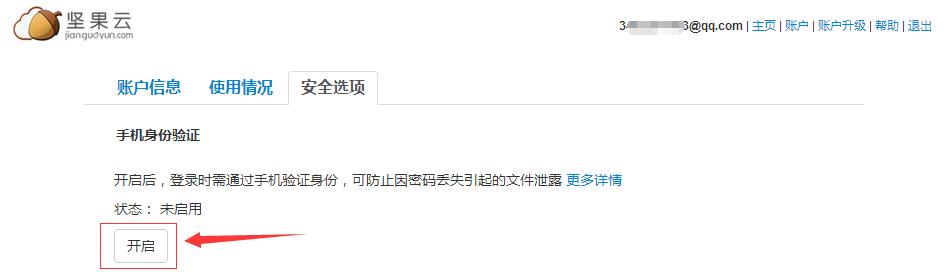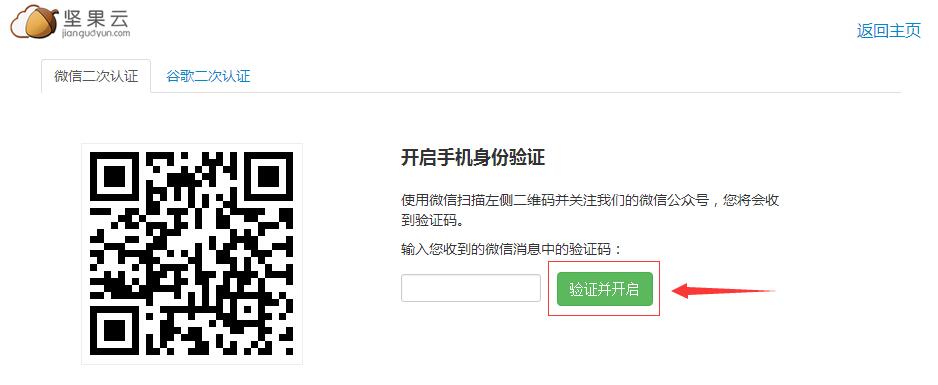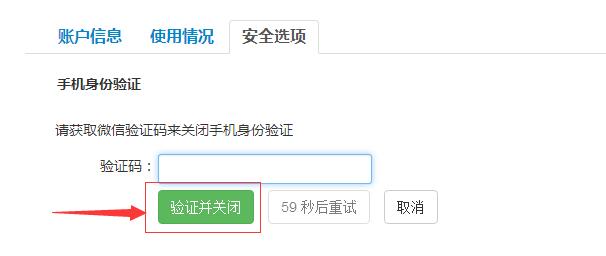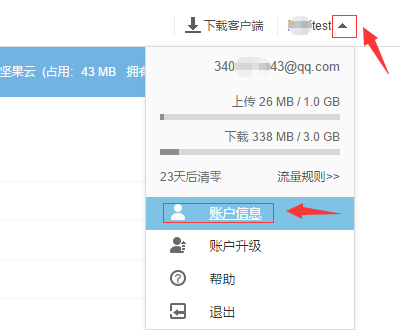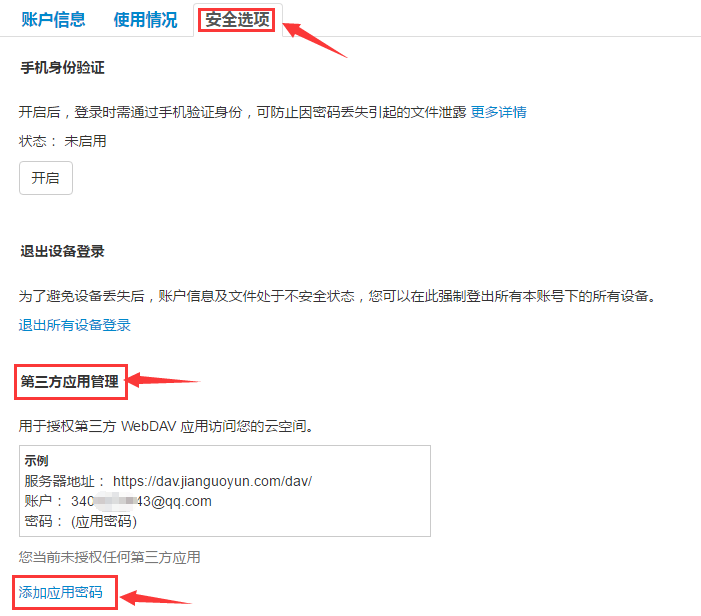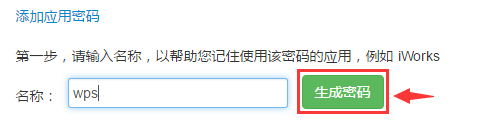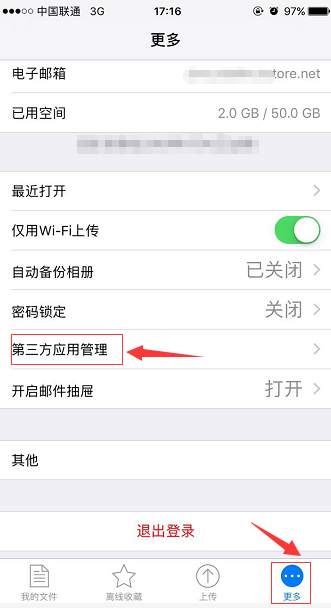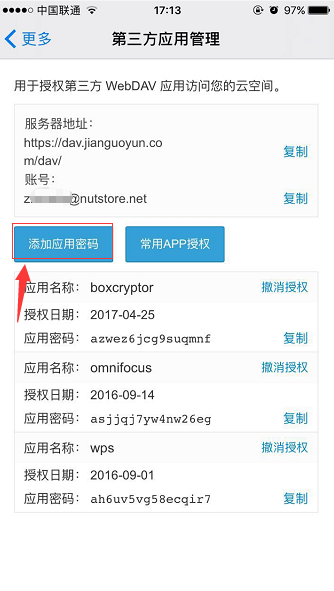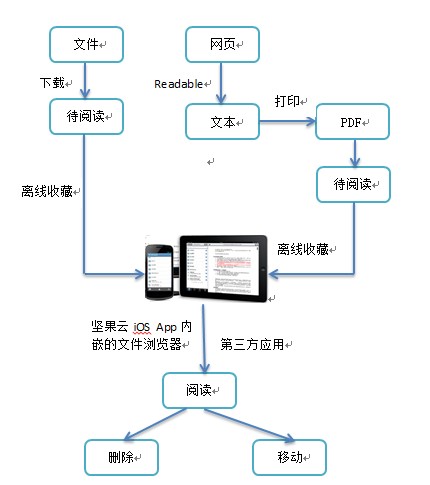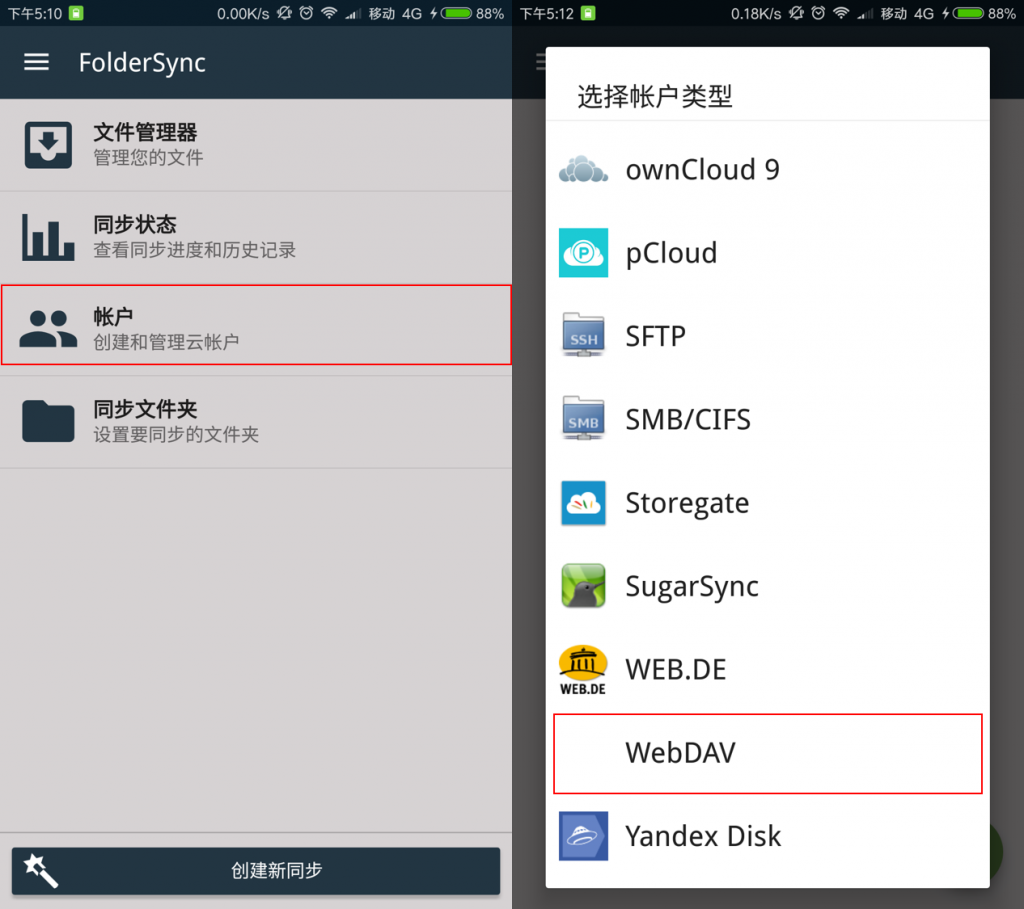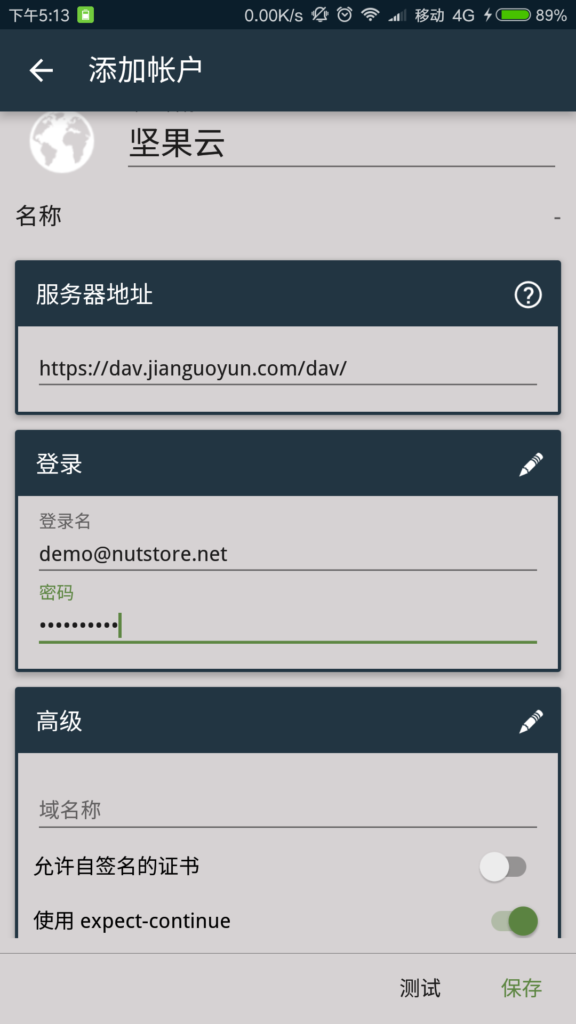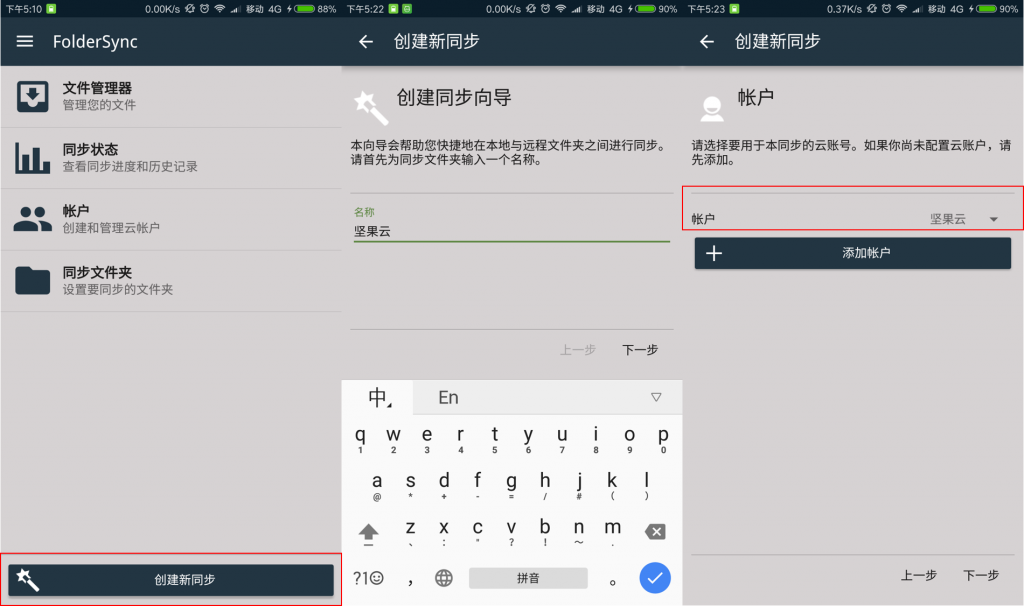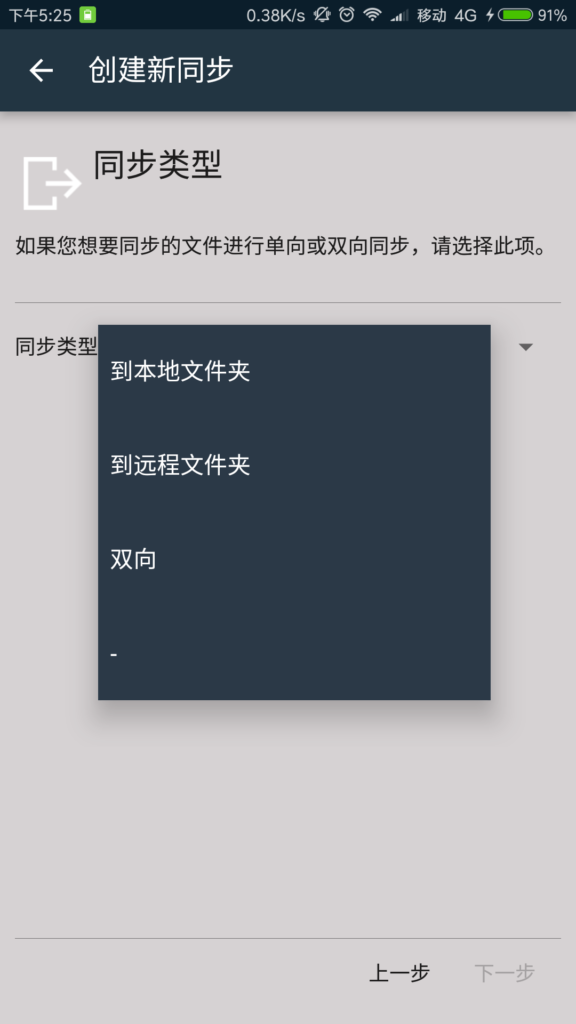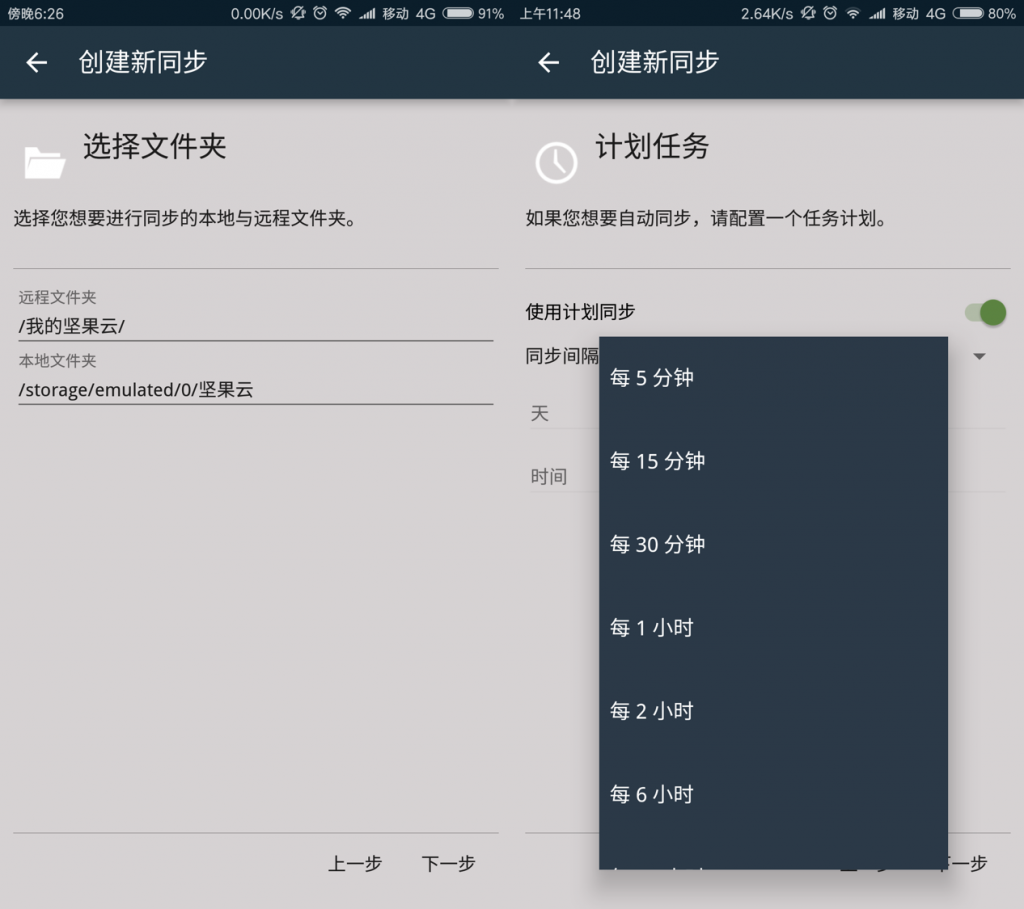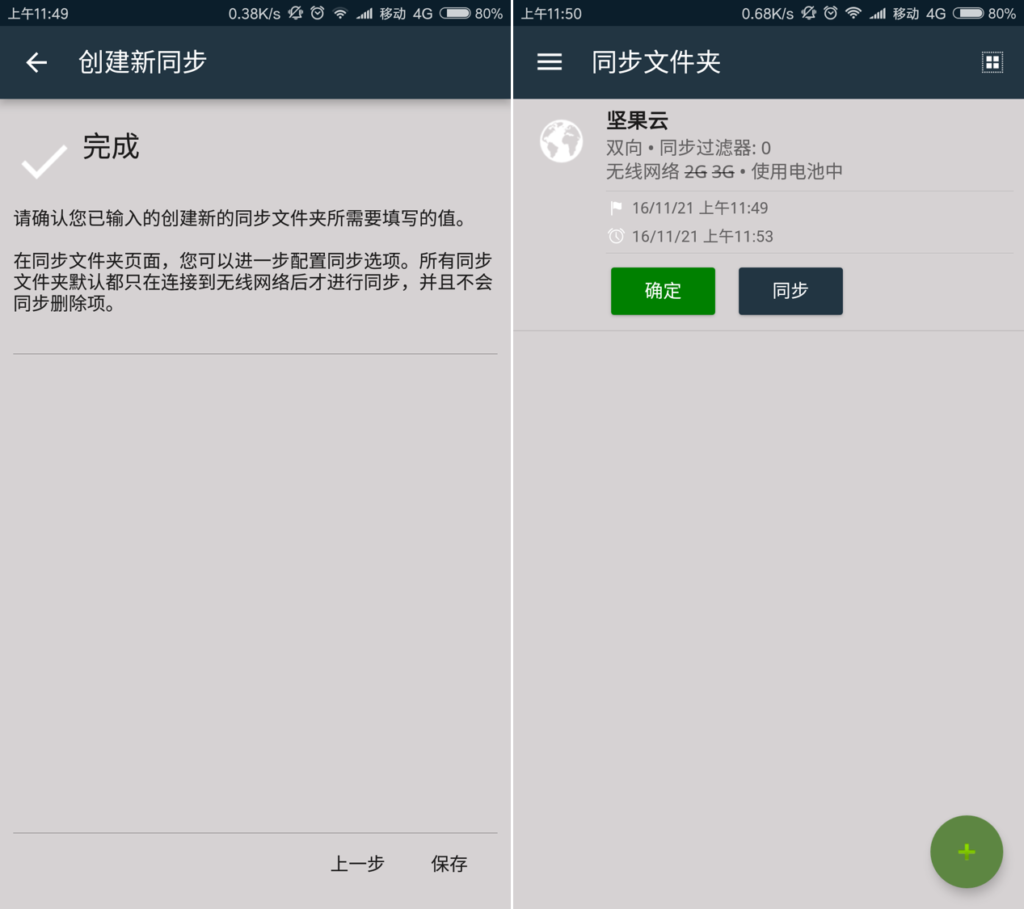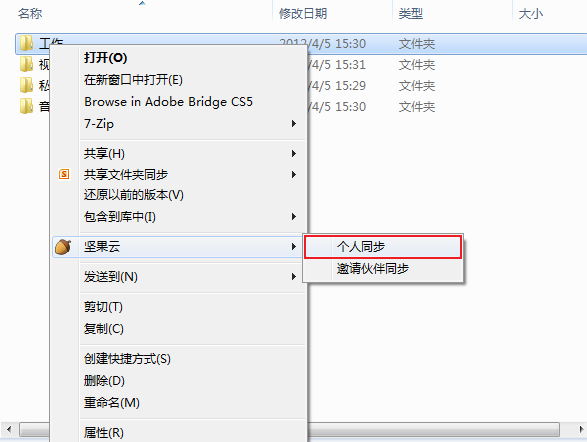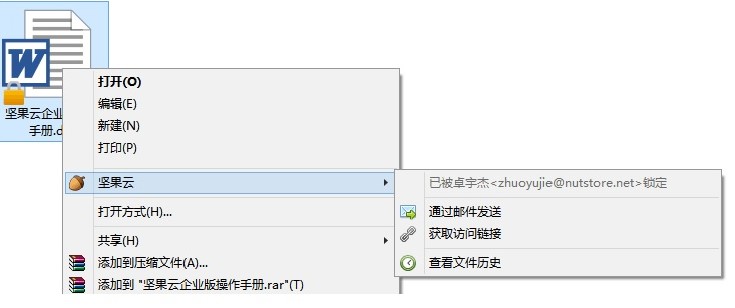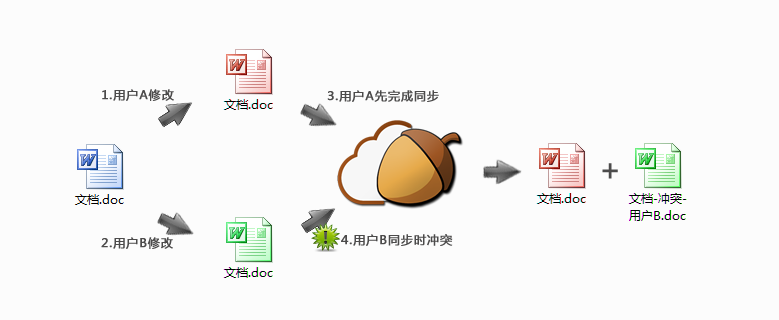在工作,生活、学习中通常会产生大量的文件,这些文件存储在什么地方比较安全是个重要问题。硬盘怕损坏,一次就什么都没有了;直接存储在电脑,既占用空间也不好管理,如果电脑中病毒,文件也会损坏丢失,不安全。将文件存储在坚果云同步网盘是最好的选择,既可以保证文件的安全,又不用占用很多本地空间。
坚果云同步网盘,选择性同步,不占用本地空间
坚果云同步网盘的操作方式非常简单,只需要像平常操作文件夹一样操作,文件就会在后台自动同步,不像其他网盘,需要将文件拖动到指定的文件夹才能同步。
坚果云同步网盘可以设置选择性同步一部分常用的文件夹到本地,将不常用的文件存储在云端,不占用本地空间。
坚果云同步网盘采用军方级别加密传输,保证文件安全
坚果云同步网盘采用军方级别加密技术传输文件,保证文件安全传输。这样做的原因是,随着wifi接入的日益普及,在开放式wifi网络中用户传输的数据可以被任何具备基本技术知识的恶意用户截获,从而可能绑架用户账号,获取用户放在云存储中的所有文件。
传统的知识认为,加密传输数据会大大增加服务器的负载,降低传输的速度。但随着硬件技术的进步,这种担心不再存在。根据坚果云的运营经验,启用完全加密的数据传输所导致的额外负载在5%以下,并且不会实质性影响传输速度。
坚果云同步网盘共享权限设置,防止文件泄露
坚果云供个人使用的专业版同步网盘可以与5个人(包括自己)共享文件夹,协同工作,可以在第一时间获取更新的文件,大大提高工作效率。同时还可以对坚果云同步网盘的共享文件夹设置不同的访问权限,上传下载,仅下载,仅上传,仅预览等。对共享文件夹设置不同的访问权限可以有效防止因人为原因造成的文件泄露。
综上所述,使用坚果云同步网盘存储文件是非常安全的。